Ta bort Ändringsspårning och inventering från Automation-kontot
När du har aktiverat hanteringen av dina virtuella datorer med hjälp av Azure Automation Ändringsspårning och inventering kan du välja att sluta använda den och ta bort konfigurationen från kontot och den länkade Log Analytics-arbetsytan. Den här artikeln beskriver hur du tar bort Ändringsspårning och inventering helt från de hanterade virtuella datorerna, ditt Automation-konto och Log Analytics-arbetsytan.
Logga in på Azure-portalen
Logga in på Azure-portalen.
Ta bort hantering av virtuella datorer
Innan du tar bort Ändringsspårning och inventering måste du först sluta hantera dina virtuella datorer. Se Ta bort virtuella datorer från Ändringsspårning för att avregistrera dem från funktionen.
Ta bort ChangeTracking-lösning
Innan du kan ta bort länken till Automation-kontot från arbetsytan måste du följa dessa steg för att helt ta bort Ändringsspårning och inventering. Du tar bort ChangeTracking-lösningen från arbetsytan.
Välj Alla tjänster i Azure-portalen. I listan över resurser skriver du Log Analytics. När du börjar skriva filtreras förslagen i listan baserat på det du skriver. Välj Log Analytics.
I listan över Log Analytics-arbetsytor väljer du den arbetsyta som du valde när du aktiverade Ändringsspårning och inventering.
Välj Lösningar till vänster.
I listan över lösningar väljer du ChangeTracking(arbetsytans namn). På sidan Översikt för lösningen väljer du Ta bort. När du uppmanas att bekräfta väljer du Ja.
Ta bort länk mellan arbetsyta och Automation-konto
I Azure Portal väljer du Automation-konton.
Öppna ditt Automation-konto och välj Länkad arbetsyta under Relaterade resurser till vänster.
På sidan Ta bort länk till arbetsyta väljer du Ta bort länk till arbetsyta och svarar på frågorna.
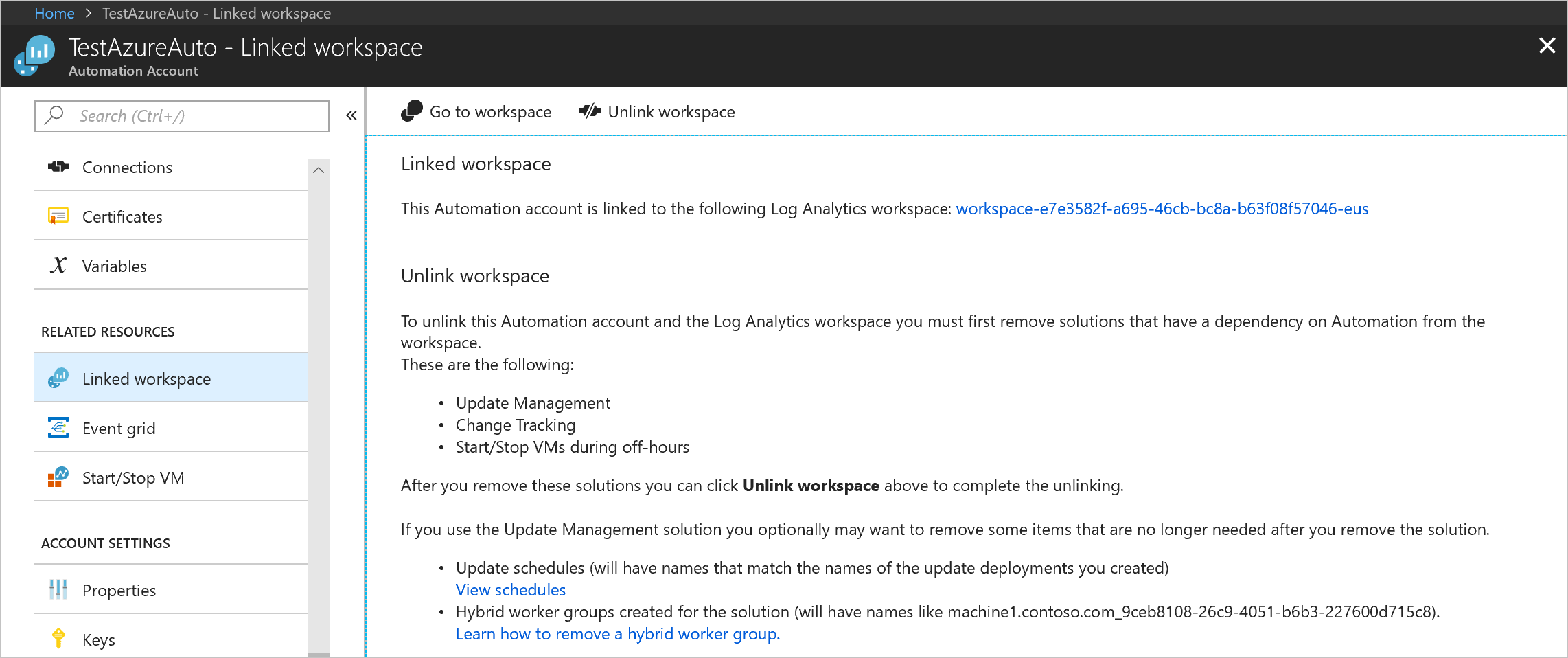
Medan försöket att ta bort länken till Log Analytics-arbetsytan pågår kan du följa förloppet under Meddelanden från menyn.
Du kan också ta bort länken till Log Analytics-arbetsytan från ditt Automation-konto från arbetsytan:
I Azure-portalen väljer du Log Analytics.
På arbetsytan väljer du Automation-konto under Relaterade resurser.
På sidan Automation-konto väljer du Ta bort länk till konto.
När det försöker ta bort länken till Automation-kontot kan du spåra förloppet under Meddelanden från menyn.
Nästa steg
Om du vill återaktivera den här funktionen läser du Aktivera Ändringsspårning och inventering från ett Automation-konto, Aktivera Ändringsspårning och inventering genom att bläddra i Azure-portalen, Aktivera Ändringsspårning och inventering från en runbook eller Aktivera Ändringsspårning och inventering från en virtuell Azure-dator.
Feedback
Kommer snart: Under hela 2024 kommer vi att fasa ut GitHub-problem som feedbackmekanism för innehåll och ersätta det med ett nytt feedbacksystem. Mer information finns i: https://aka.ms/ContentUserFeedback.
Skicka och visa feedback för